有的win7用户想要将自己的系统分区隐藏起来,避免他人查看,那么如何实现呢?方法其实很简单,你先打开运行窗口,输入gpedit.msc指令就能打开本地组策略编辑器,之后定位到Windows资源管理器,找到“防止从我的电脑访问驱动器”并右键选择编辑,点选已启用,接着在“选择下列组合中的一个”中选择想要隐藏的磁盘即可。
win7如何隐藏分区:
1、点击桌面“windows”图标,选取“运行”选项:
2、输入“gpedit.msc”指令,按下“确定”,如下图所示:
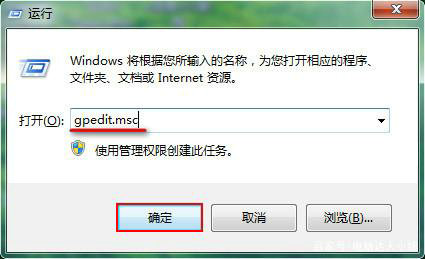
3、依次展开“用户配置--管理模板--Windows组件--Windows资源管理器”文件夹,如下图所示:
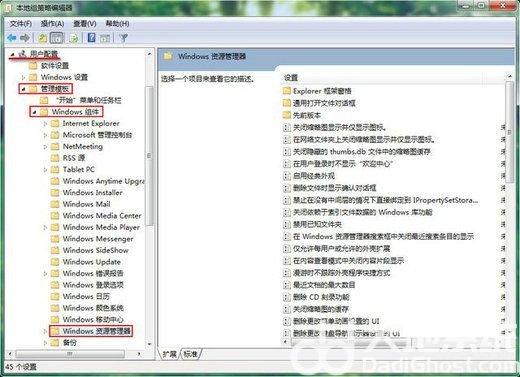
4、找到“防止从“我的电脑”访问驱动器”项,右击选择“编辑”选项,如下图所示:
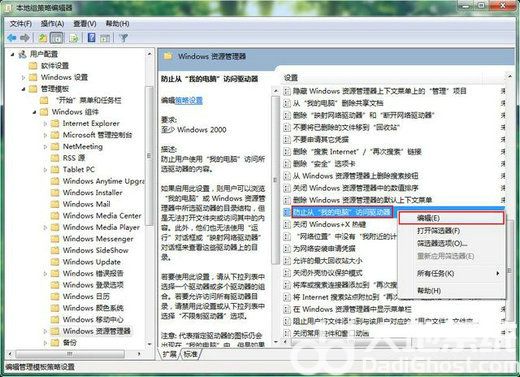
5、选取对话框中“已启用”状态,再从选项中找到“仅限制驱动器C”,点击“应用--确定”,如下图所示:
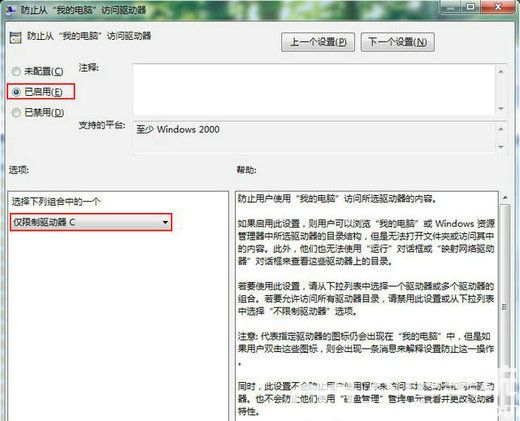
以上就是win7如何隐藏分区 win7隐藏分区方法介绍的内容分享了。
相关阅读
热门教程
最新教程